
Hvis du er lei av å måtte angi PIN-koden hver gang du logger på Windows, kan du deaktivere den, så lenge en rekke vilkår er oppfylt hvis du vil holde dataene på datamaskinen din trygg. Den eneste grunnen til at vi kan vurdere innloggings-PIN er at teamet vårt er ikke tilgjengelig for noen andre.
Og vi kan si det, ikke engang det, siden hvis noen stjeler utstyret vårt, kunne de få tilgang til alt tilgjengelig innhold uten problemer. Hvis du til tross for risikoen ved å ikke ønsker å beskytte utstyret vårt med PIN-koden, er det trinnene du må følge deaktiver PIN ved pålogging.
Deaktiver påloggings-PIN i Windows 10
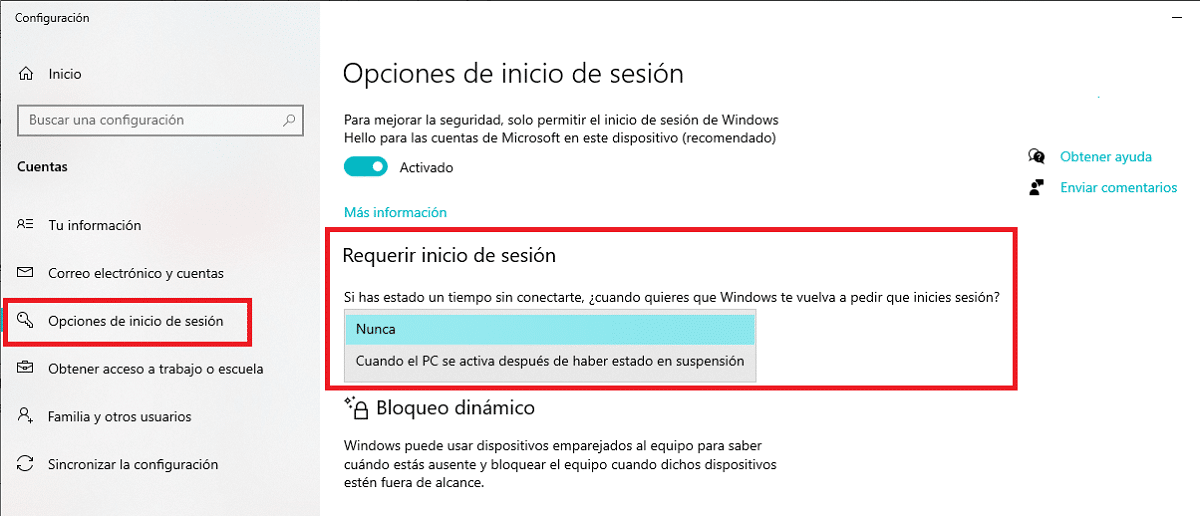
- Det første vi må gjøre er å få tilgang til konfigurasjonsalternativene for Windows 10 via tannhjulet i startmenyen eller ved å trykke på tastekombinasjonen Windows-tasten + i.
- Deretter får vi tilgang til menyen kontoer.
- I venstre kolonne velger vi Innloggingsalternativer.
- Nå går vi til høyre kolonne og ser etter alternativet Krev pålogging. I dette alternativet klikker du på rullegardinmenyen og velger Aldri.
Som jeg nevnte i begynnelsen av denne artikkelen, anbefales dette alternativet bare for å deaktivere det hvis ingen andre har fysisk tilgang til teamet vårt, uten å regne med de andres mulige venner, selv om disse menneskene det eneste de vil ha, er utstyret til å selge det, ikke å lirke inn i dataene som er inne.